Chrome ليس فقط مكانًا يمكنك من خلاله إيجاد حل لمشاكلك ، ولكنه يوفر أيضًا ميزات إضافية. تعد منصة التصفح هذه مكانًا رائعًا للوصول إلى التطبيقات المختلفة واستخدام Google بشكل عام. يحتوي Chrome على ميزة مضمنة لحفظ كلمات المرور التي تسهل تسجيل الدخول بنقرة واحدة. أبلغ العديد من المستخدمين أن لديهم مشاكل مع Google Chrome لا يحفظون كلمات المرور. إذا كنت تتعامل أيضًا مع نفس المشكلة ، فأنت في المكان الصحيح. نحن نقدم لك دليلًا مثاليًا لمساعدتك في إصلاح مشكلة اختفاء كلمة مرور Chrome المحفوظة.

كيفية إصلاح عدم حفظ Chrome لكلمات المرور بتنسيق Windows 10
إذا كنت تواجه مشكلة عدم عمل كلمات مرور Chrome المحفوظة ، فقد تكون هناك عدة أسباب وراء ذلك. الأسباب مذكورة أدناه:
إذا كنت تواجه مشكلات مع Chrome وقدرته على حفظ كلمات المرور ، فقد حان الوقت لحل هذه المشكلات ببعض الطرق البسيطة.
الطريقة الأولى: تحديث جوجل كروم
أسهل طريقة للتغلب على هذه المشكلة هي تحديث التطبيق بأحدث إصدار متوفر من البرنامج. للقيام بذلك ، اتبع الخطوات أدناه:
1. انقر نقرًا مزدوجًا فوق Google Chrome على سطح المكتب لتشغيل التطبيق.
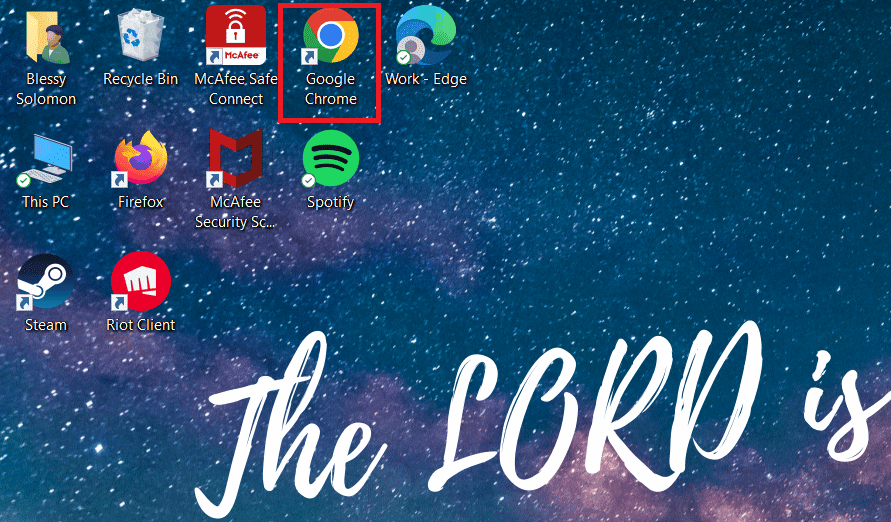
2. انقر على أيقونة ذات ثلاث نقاط في أعلى يمين الشاشة.
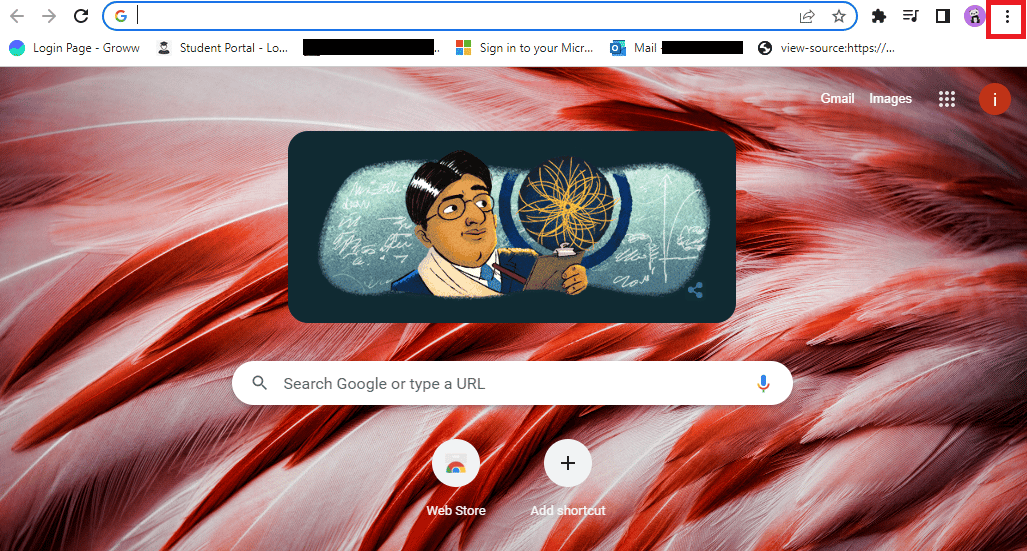
3. انقر فوق “تعليمات” في القائمة المنسدلة.
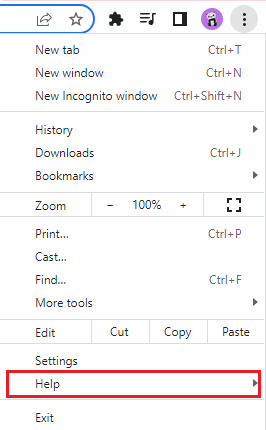
4. حدد حول Google Chrome فيه.
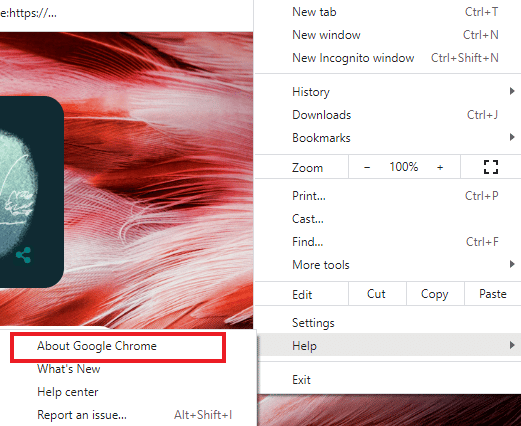
5 أ. إذا تم تحديث Google Chrome إلى أحدث إصدار ، فسيظهر أن Chrome محدث.
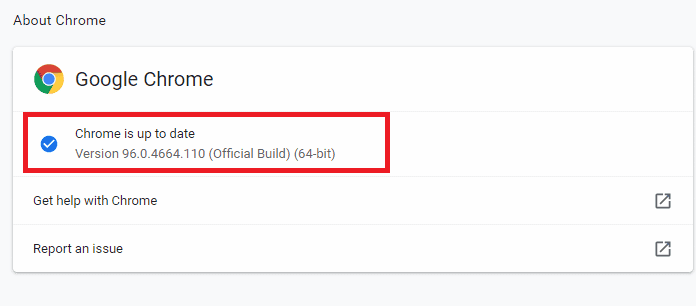
5 ب. في حالة توفر تحديث جديد ، سيقوم المتصفح تلقائيًا بتحديث المتصفح إلى أحدث إصدار. انقر فوق إعادة التشغيل لإكمال عملية التحديث.
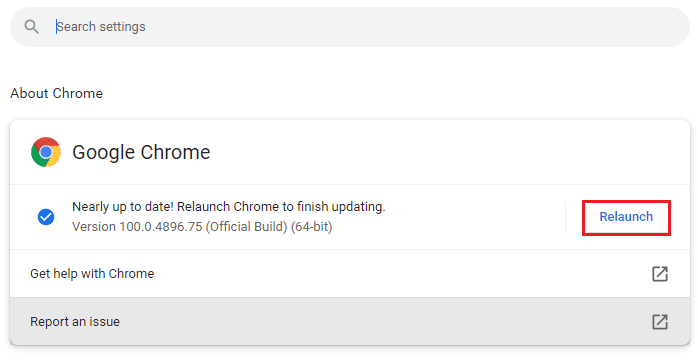
الطريقة الثانية: قم بتسجيل الدخول إلى حساب Google مرة أخرى
هناك أوقات يمكن أن يساعدك فيها مجرد تسجيل الخروج من حساب Google في حل مشكلة عدم عمل كلمات مرور Chrome المحفوظة. للقيام بذلك ، يمكنك اتباع الخطوات أدناه:
1. افتح متصفح Chrome.
2. انقر على أيقونة النقاط الثلاث في صفحة المتصفح.
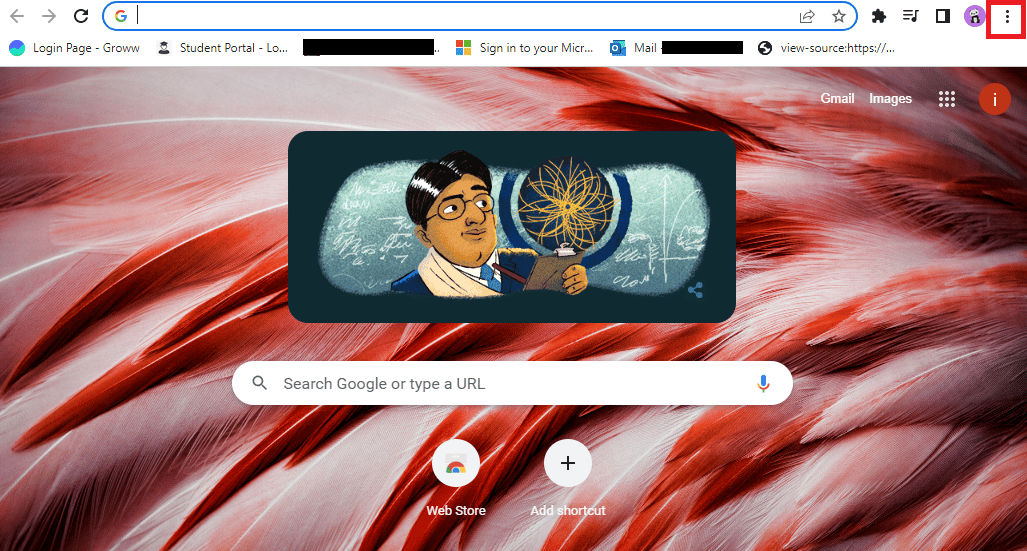
3. انقر فوق إعدادات.
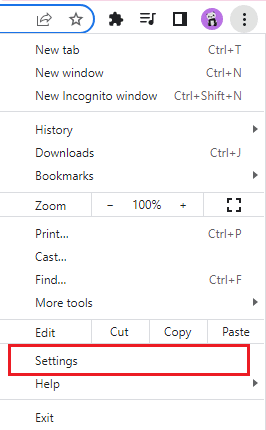
4. انقر فوق إدارة حساب Google الخاص بك.
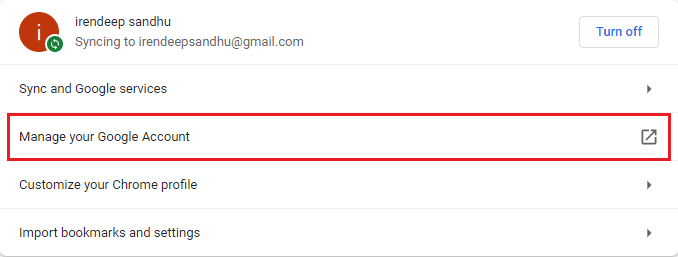
5. انقر على صورة الملف الشخصي في الجزء العلوي الأيمن من الصفحة.
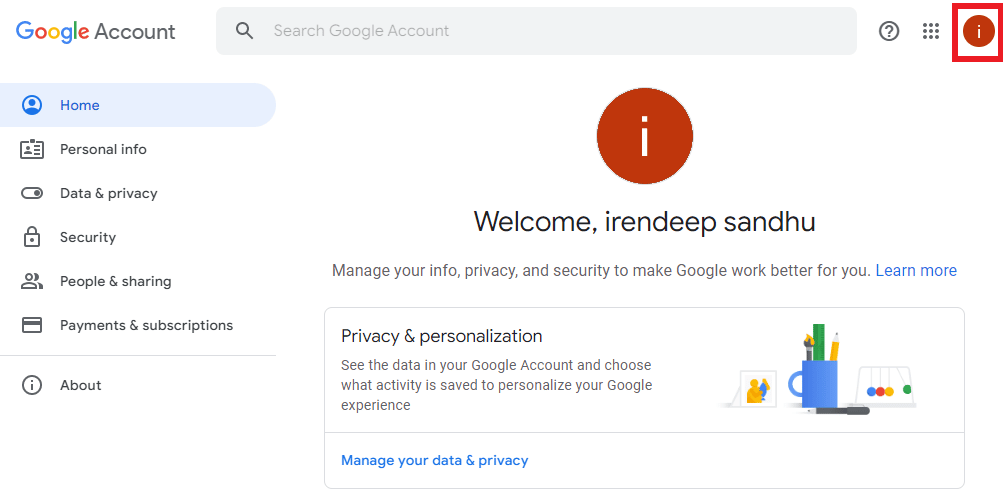
6. انقر فوق تسجيل الخروج.
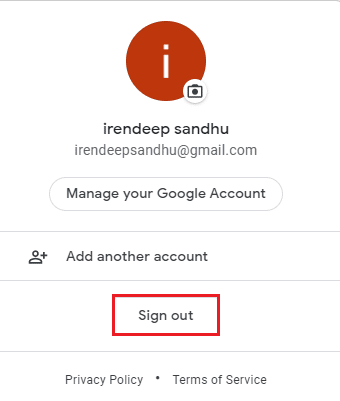
7. الآن أدخل بريدك الإلكتروني أو هاتفك لتسجيل الدخول إلى حساب Google الخاص بك مرة أخرى في المتصفح.
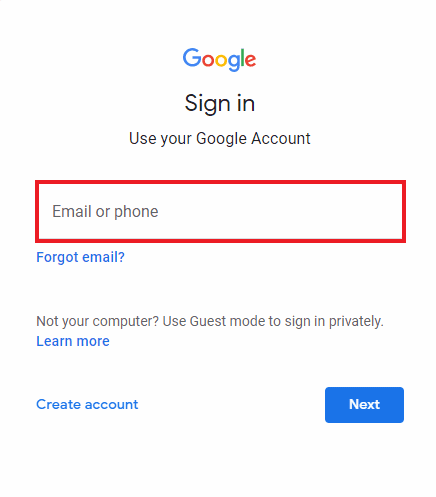
الطريقة الثالثة: تغيير إعدادات كلمة المرور
قد تكون كلمات المرور المحفوظة في Chrome التي اختفت مشكلة بسبب إعدادات كلمة المرور. إذا قمت بتعطيل تسجيل الدخول التلقائي ، فقد يمنع ذلك Chrome من حفظ كلمة المرور في المستقبل. لذلك ، اتبع الخطوات أدناه لتمكينه مرة أخرى:
1. ابدأ تشغيل متصفح Chrome كما كان من قبل.
2. انقر على أيقونة ذات ثلاث نقاط في الزاوية اليمنى العليا.
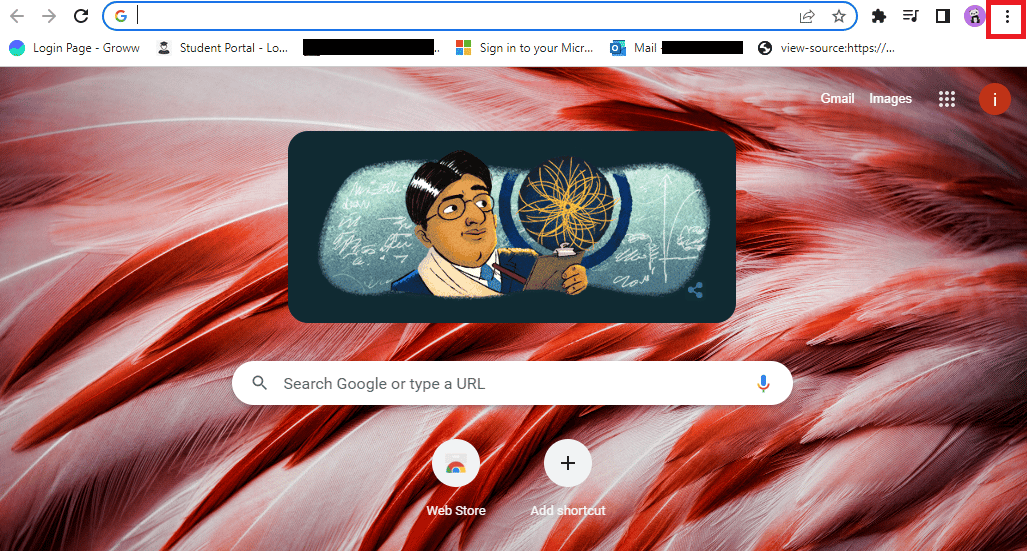
3. انقر فوق إعدادات.
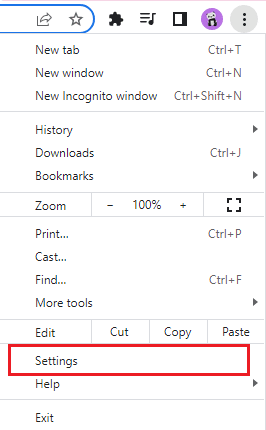
4. انقر فوق التدوين الآلي.
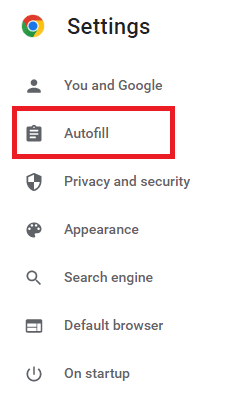
5. انقر فوق كلمة المرور.
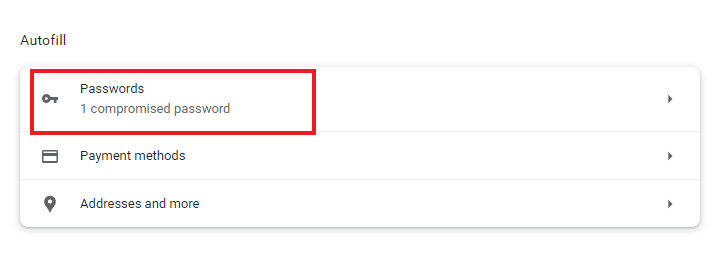
6. قم بتمكين شريط التمرير الخاص بعرض لحفظ كلمة المرور وخيارات تسجيل الدخول التلقائي.

7. قم بالتمرير لأسفل إلى قسم لم يتم الحفظ مطلقًا وانقر فوق الرمز المتقاطع بجوار مواقع الويب التي تريد حفظ كلمات المرور الخاصة بها.
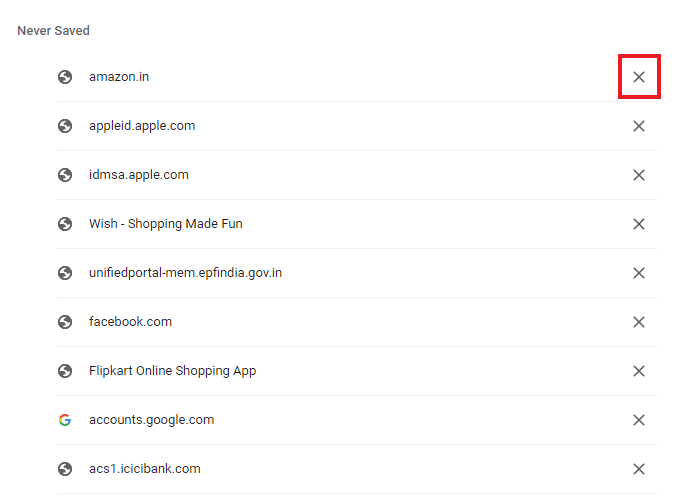
الطريقة الرابعة: امسح ذاكرة التخزين المؤقت وملفات تعريف الارتباط للمتصفح
إذا كان متصفح Chrome لديك محملاً بشكل زائد بسبب ذاكرة التخزين المؤقت وملفات تعريف الارتباط ، فقد يؤثر ذلك على وظائف متصفحك ، بما في ذلك قدرته على حفظ كلمات المرور. لذلك ، يُقترح تنظيف ذاكرة التخزين المؤقت وملفات تعريف الارتباط في Chrome للتخلص من كلمات مرور Chrome المحفوظة التي لا تعمل. اقرأ دليلنا ، كيفية مسح ذاكرة التخزين المؤقت وملفات تعريف الارتباط في Google Chrome ، لفعل الشيء نفسه.
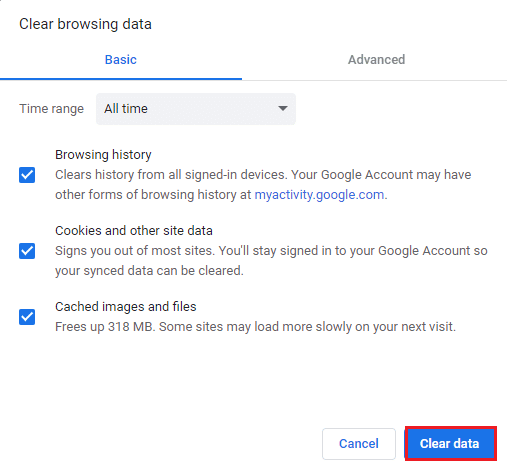
الطريقة الخامسة: تحديث الملحقات (إن أمكن)
إذا كانت مشكلة عدم تمكن Chrome من حفظ كلمات المرور لا تزال موجودة ، فقد يكون السبب الآخر وراء ذلك هو التعارض مع الامتداد. للتخلص منه اتبع الخطوات التالية:
1. ابدأ تشغيل متصفح Chrome كما كان من قبل.
2. اكتب chrome: // extensions في شريط URL الخاص بـ Chrome واضغط على Enter.
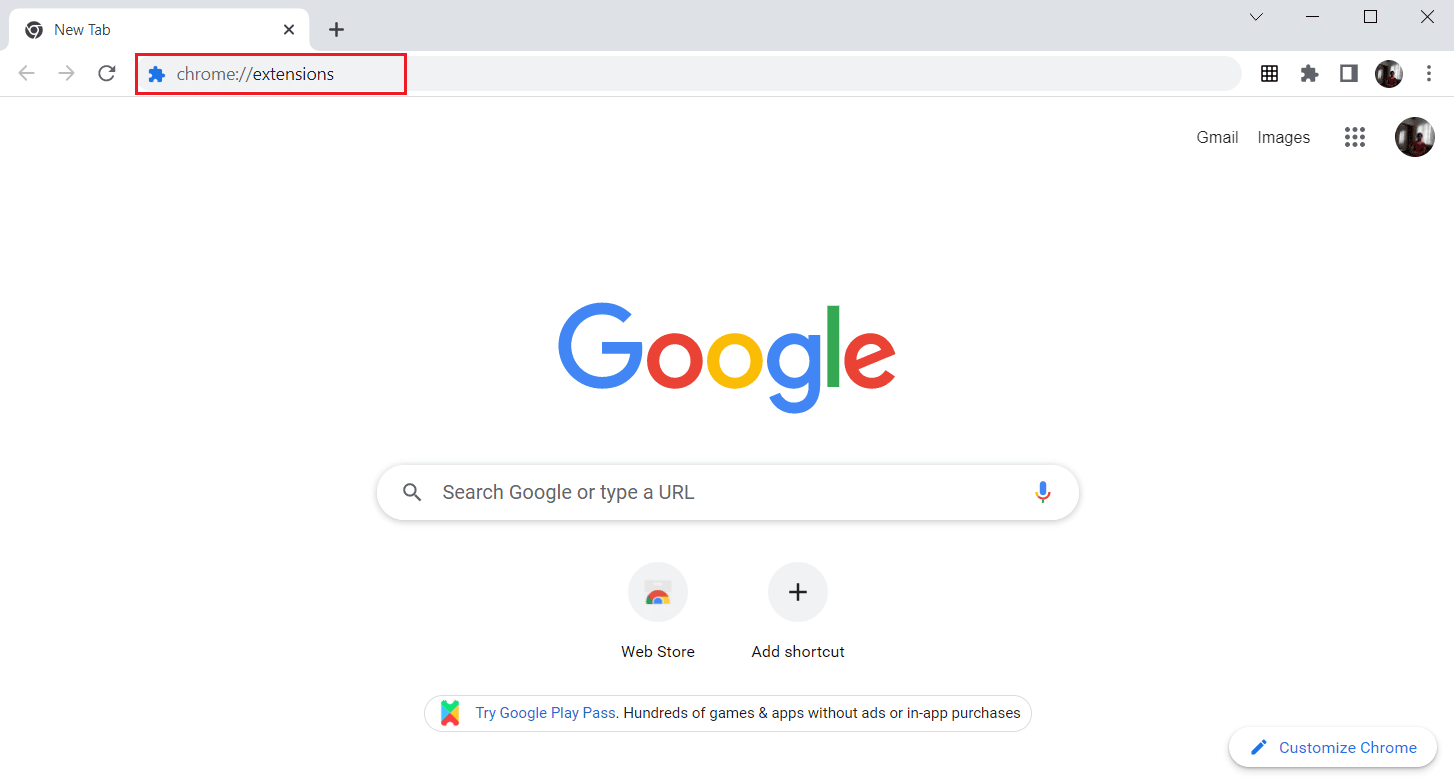
3. قم بتشغيل المفتاح الخاص بخيار وضع Developer في الزاوية اليمنى العليا.
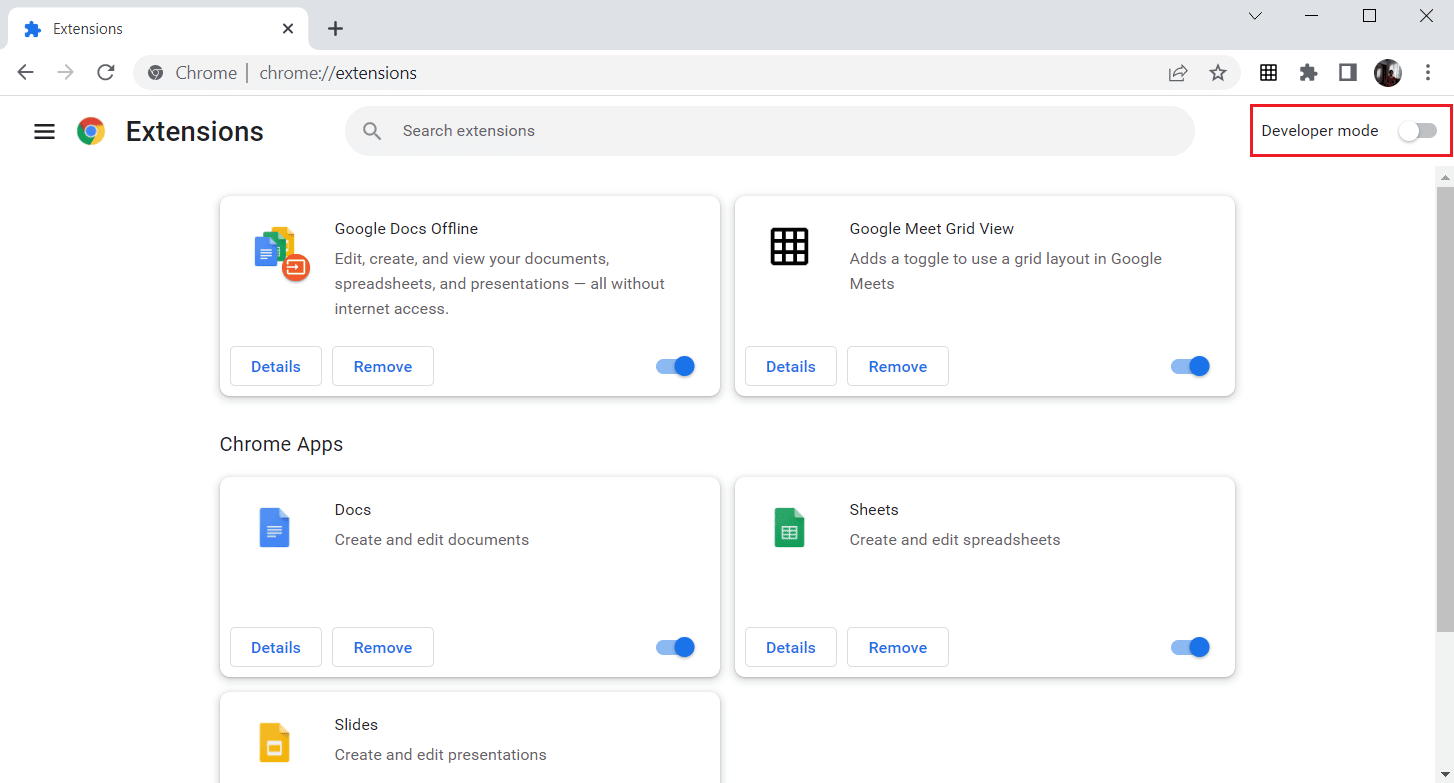
4. الآن انقر على زر التحديث.
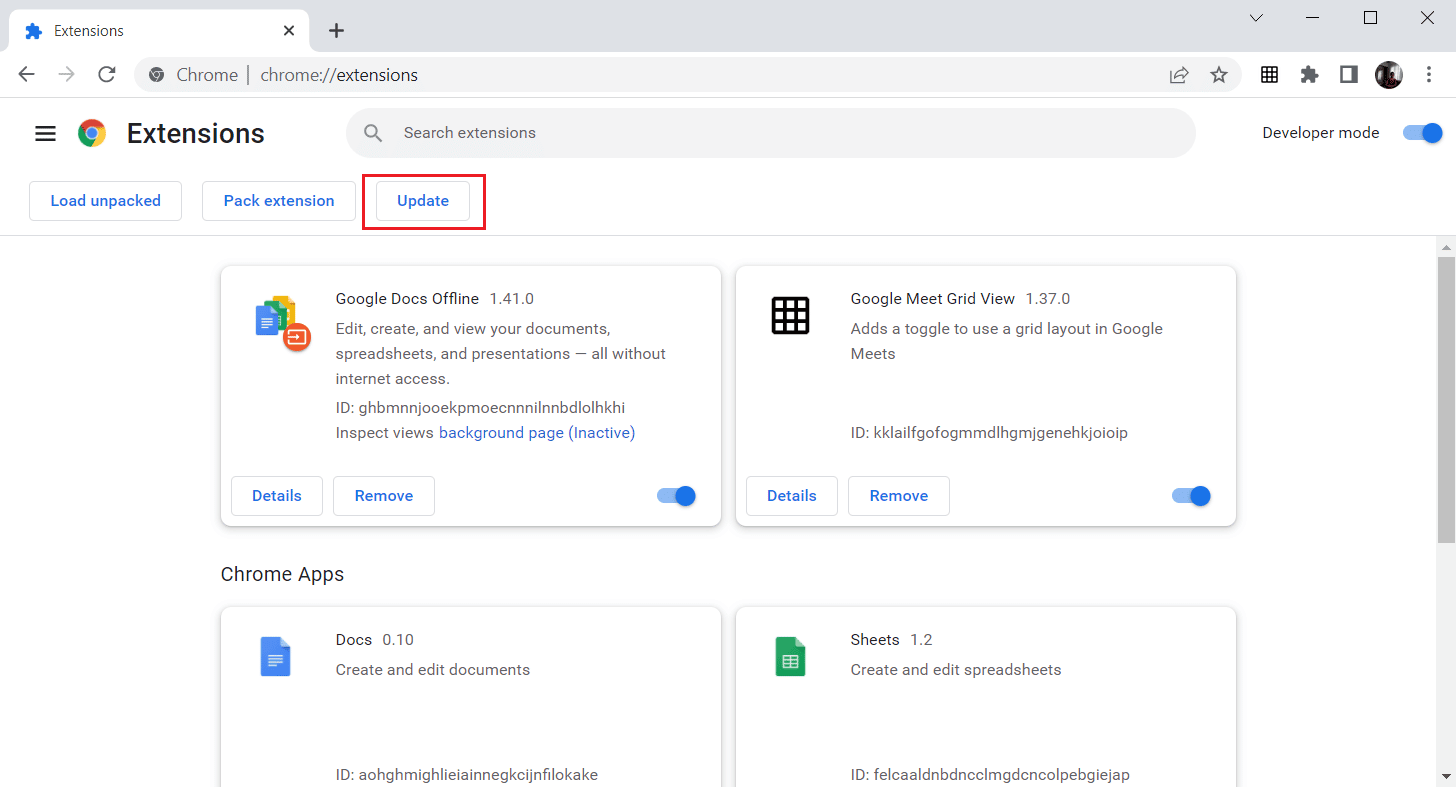
الطريقة السادسة: تعطيل ملحقات المستعرض (إن أمكن)
ربما منعت ملحقات الويب التي قمت بتثبيتها في متصفح Google Chrome المتصفح من حفظ كلمات المرور. لتعطيل ملحقات الويب ، قم بتنفيذ الخطوات المذكورة أدناه على جهاز الكمبيوتر الخاص بك:
1. افتح Google Chrome وانقر على النقاط الثلاث الرأسية حسب الطريقة السابقة.
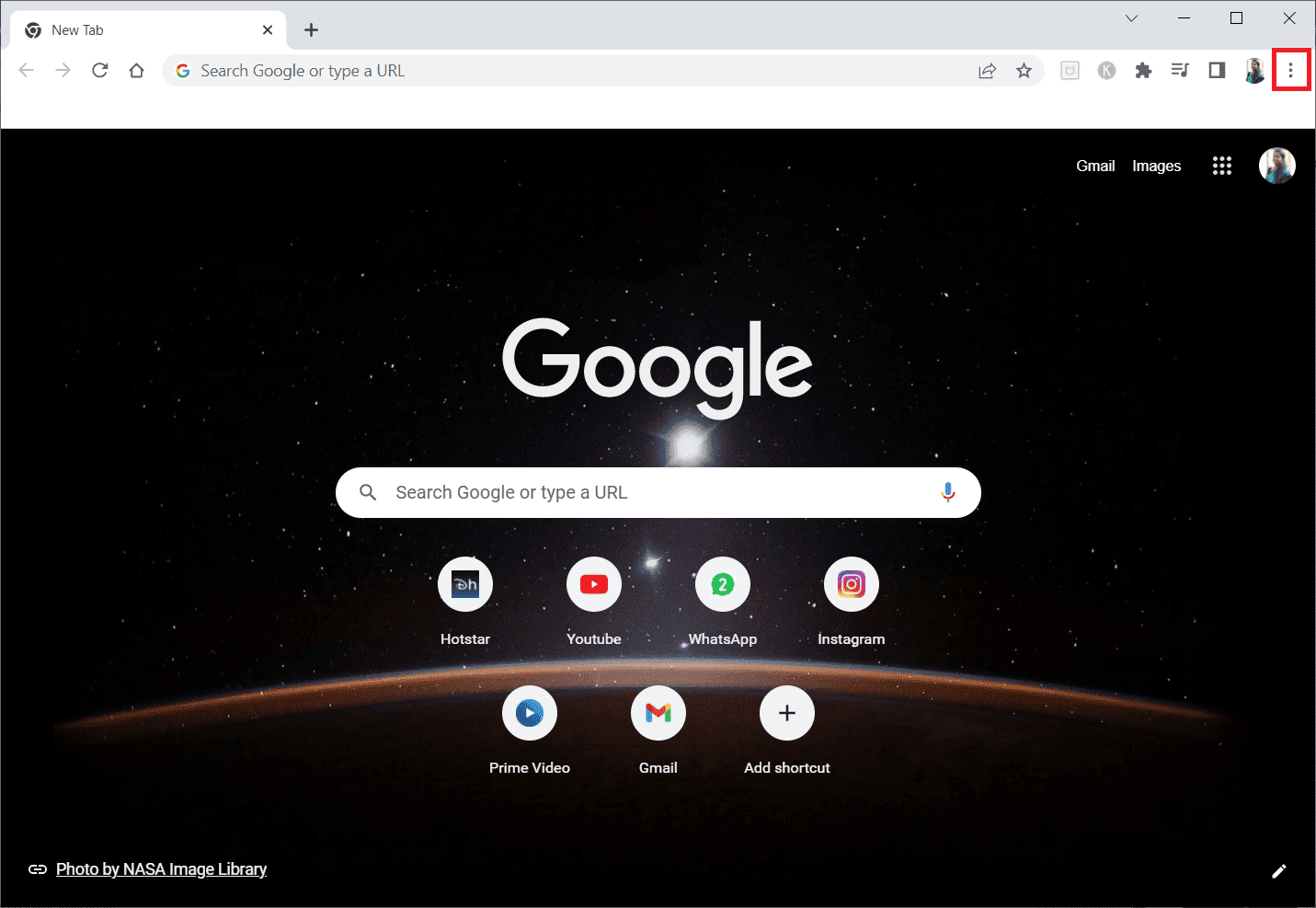
2. انقر فوق المزيد من الأدوات ثم حدد الوظائف الإضافية.
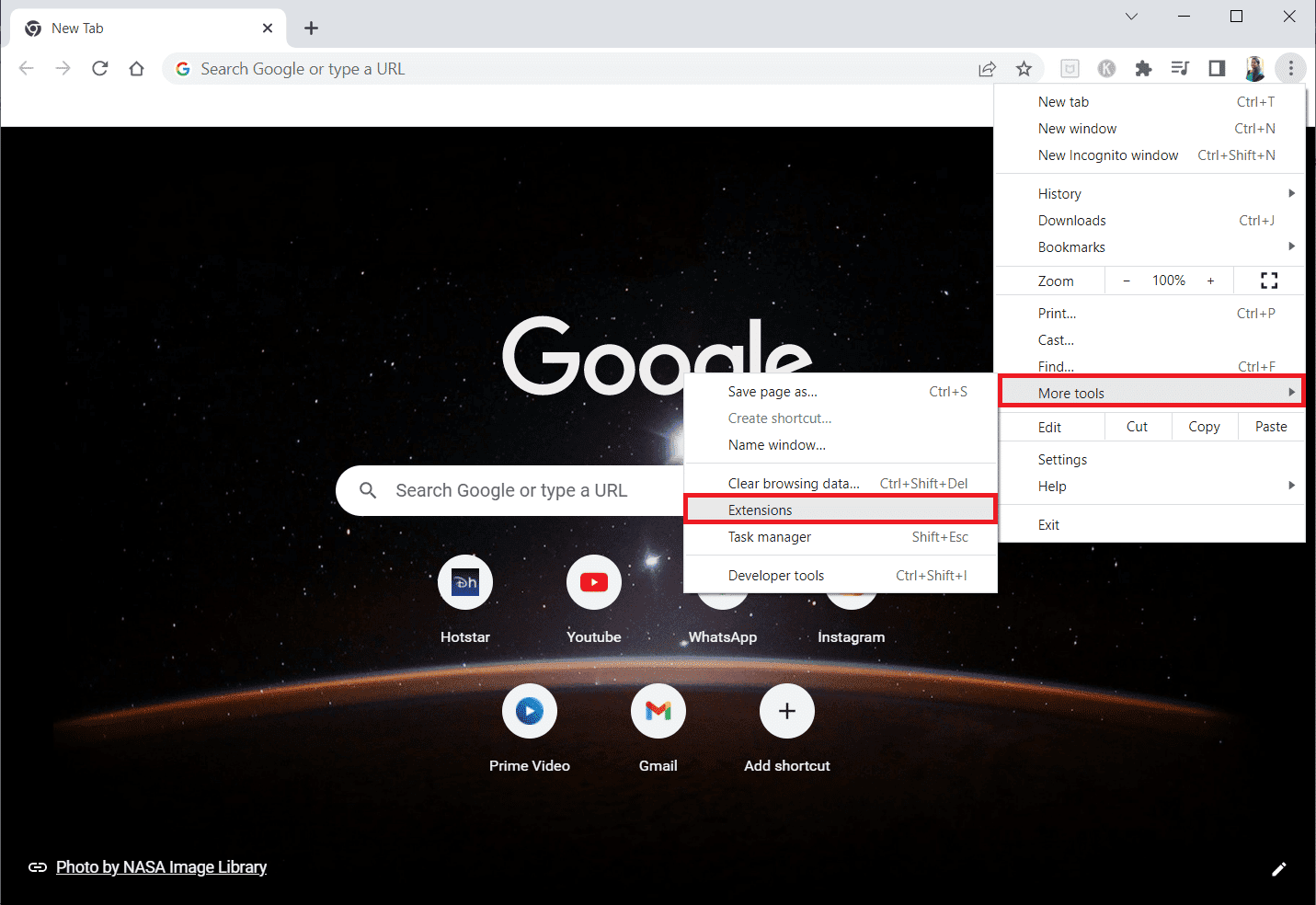
3. قم بإيقاف تشغيل شريط التمرير للامتدادات غير المستخدمة. هنا ، يتم أخذ Google Meet Grid View كمثال.
ملاحظة: إذا لم يكن امتداد الويب ضروريًا ، فيمكنك إزالته بالنقر فوق الزر “إزالة”.
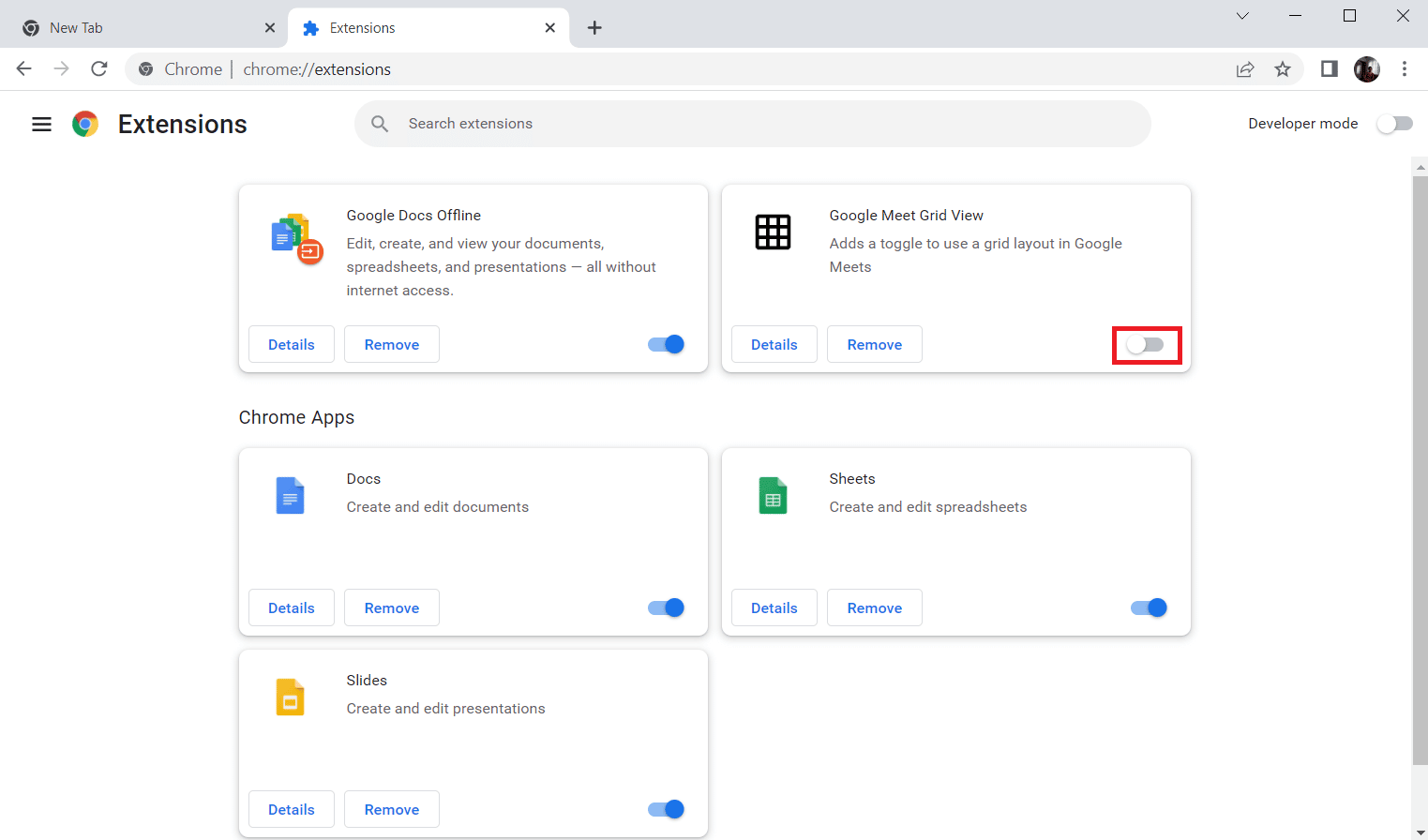
الطريقة 7: حفظ البيانات المحلية
على جميع الأجهزة تقريبًا ، يحفظ Chrome البيانات المحلية حتى يتمكن من حفظ كلمات المرور. لسوء الحظ ، قد يتم تعطيل هذا الخيار في Chrome بسبب التغييرات في الإعدادات. لذلك ، باتباع الخطوات المذكورة أدناه ، قم بتمكين Chrome من حفظ البيانات المحلية.
1. ابدأ تشغيل متصفح Chrome كما كان من قبل.
2. انقر على أيقونة ذات ثلاث نقاط في الزاوية اليمنى العليا.
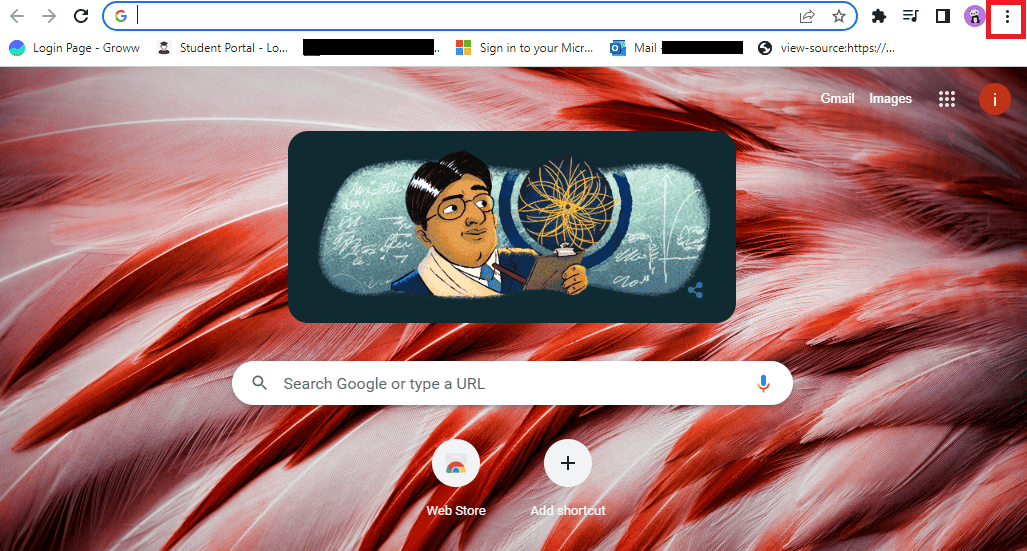
3. حدد الإعدادات.
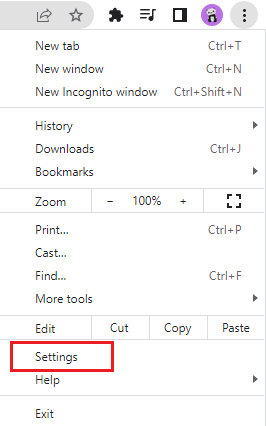
4. انقر فوق الخصوصية والأمان.
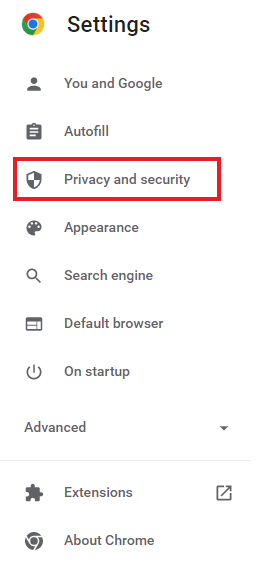
5. انقر فوق ملفات تعريف الارتباط وبيانات الموقع الأخرى.
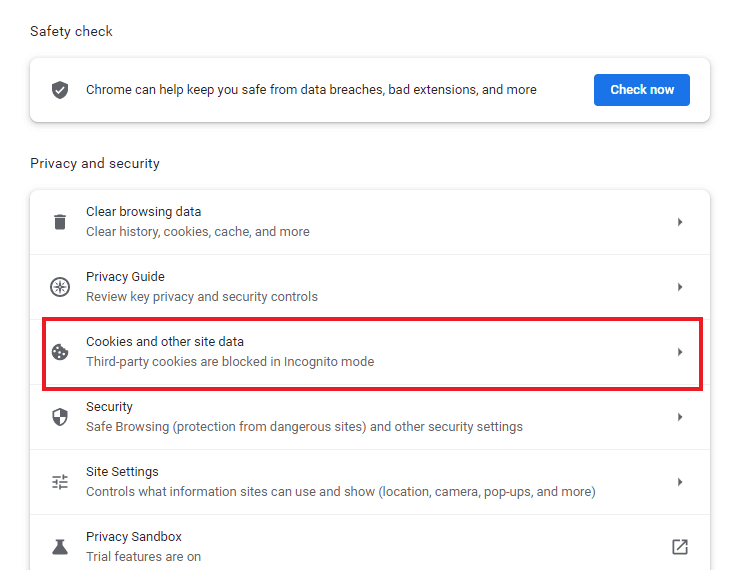
6. قم بتشغيل مفتاح التبديل الخاص بخيار مسح ملفات تعريف الارتباط وبيانات موقع الويب عند إغلاق جميع النوافذ.
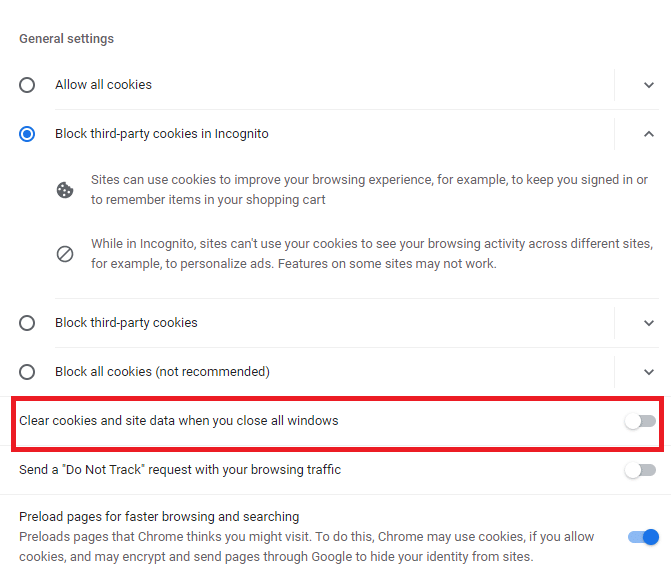
7. أخيرًا ، أعد تشغيل متصفح Chrome.
الطريقة الثامنة: إنشاء ملف تعريف Chrome جديد
في بعض الأحيان ، قد تكون مشكلات Chrome نفسها هي السبب في عدم تمكنه من حفظ كلمات المرور. لذلك ، يُقترح استخدام ملف تعريف مستخدم جديد في المتصفح. يمكنك اتباع الخطوات المذكورة أدناه:
الخيار الأول: إعادة تسمية المجلد الافتراضي
1. اضغط على Windows + R في نفس الوقت لبدء تشغيل مربع الحوار.
2. اكتب٪ localappdata٪ عنوان بيانات GoogleChromeUser وانقر فوق الزر “موافق” لفتح مجلد AppData.
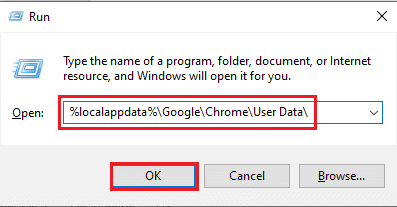
3. انقر بزر الماوس الأيمن فوق الملف الافتراضي وحدد خيار إعادة التسمية في القائمة.
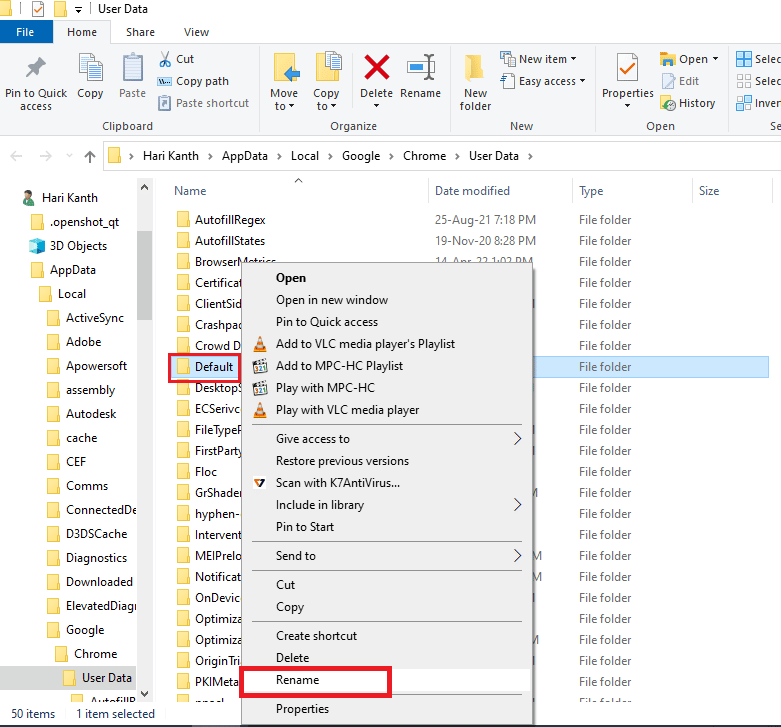
4. أعد تسمية الملف إلى Default-Bak واضغط على Enter لإنشاء ملف تعريف مستخدم جديد لـ Google Chrome.
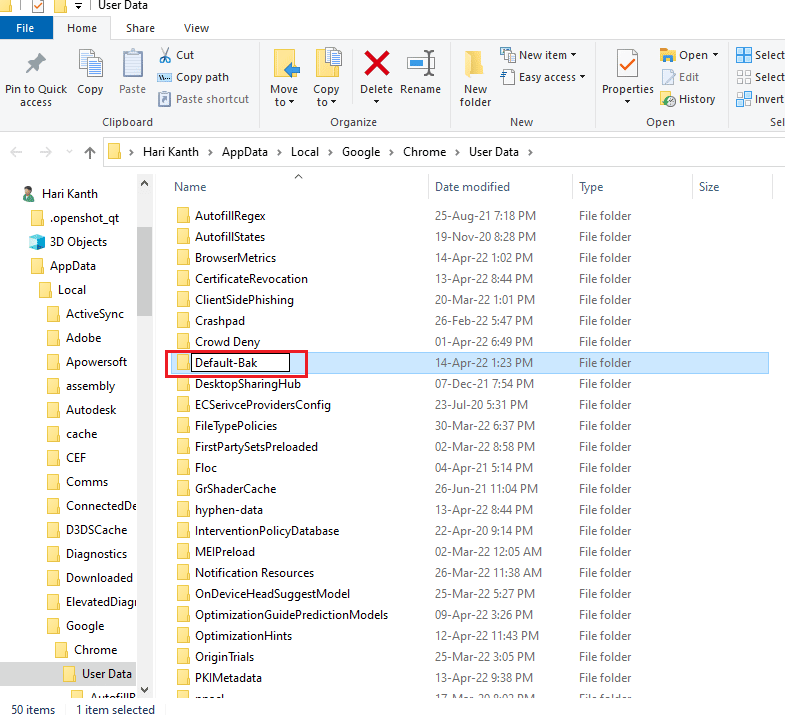
5. ابدأ تشغيل Google Chrome.
الخيار الثاني: إنشاء ملف تعريف Chrome جديد
لإنشاء ملف تعريف Chrome جديد ، اتبع الخطوات أدناه.
1. افتح متصفح Google Chrome كما كان من قبل.
2. انقر على صورة الملف الشخصي التي تظهر.
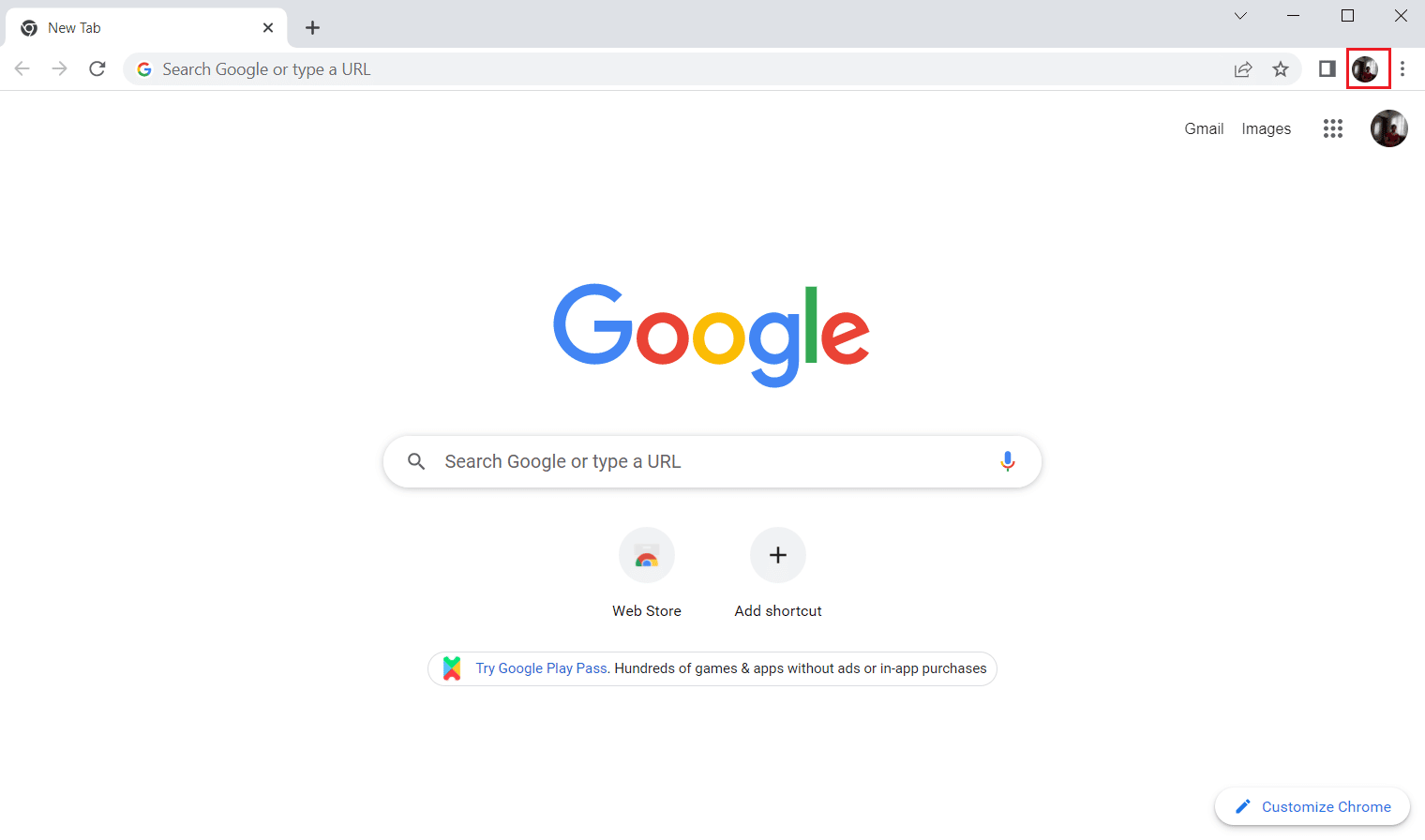
3. ثم حدد خيار إضافة.
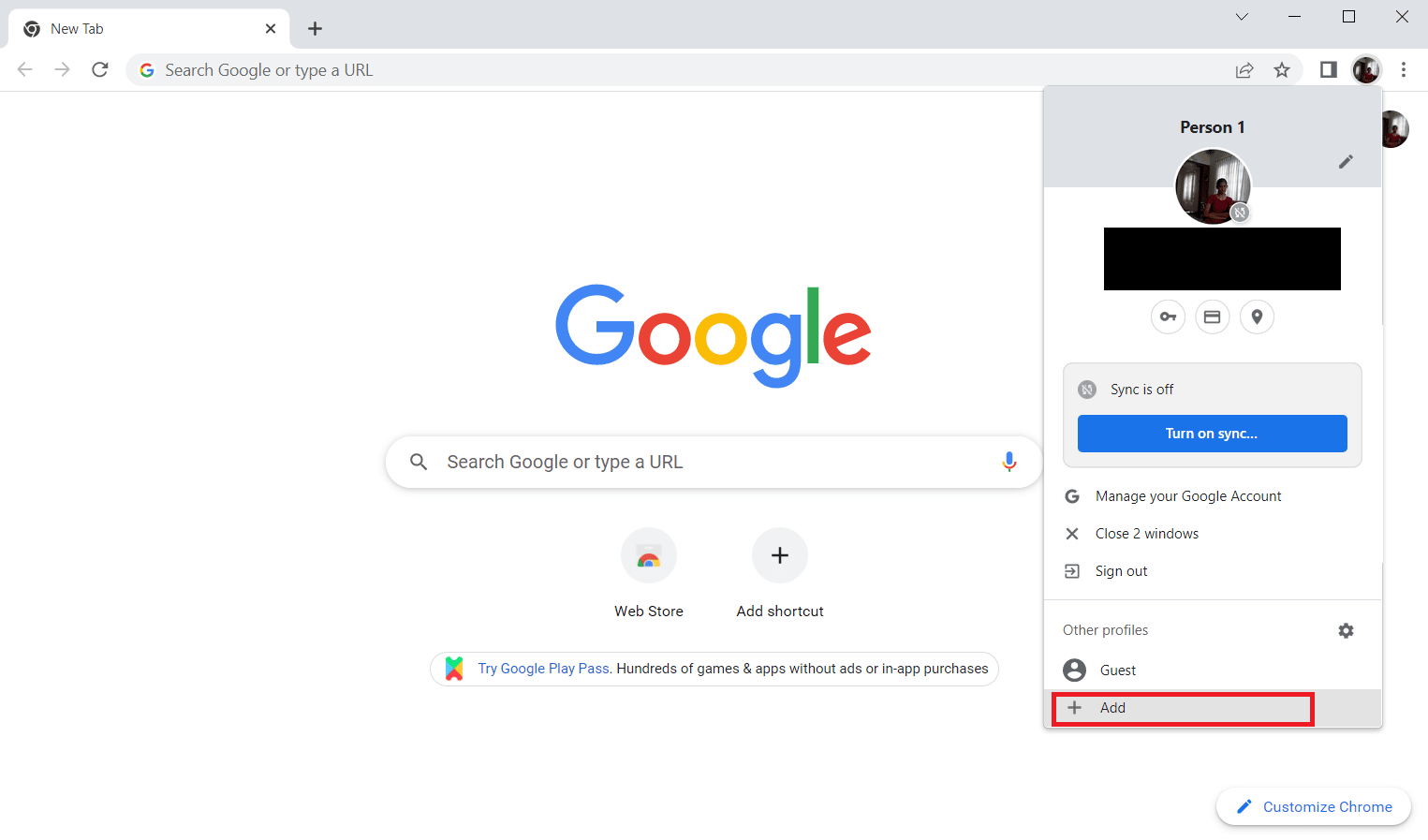
4. انقر فوق “متابعة بدون حساب”.
ملحوظة! انقر فوق تسجيل الدخول لتسجيل الدخول باستخدام حساب Gmail الخاص بك.
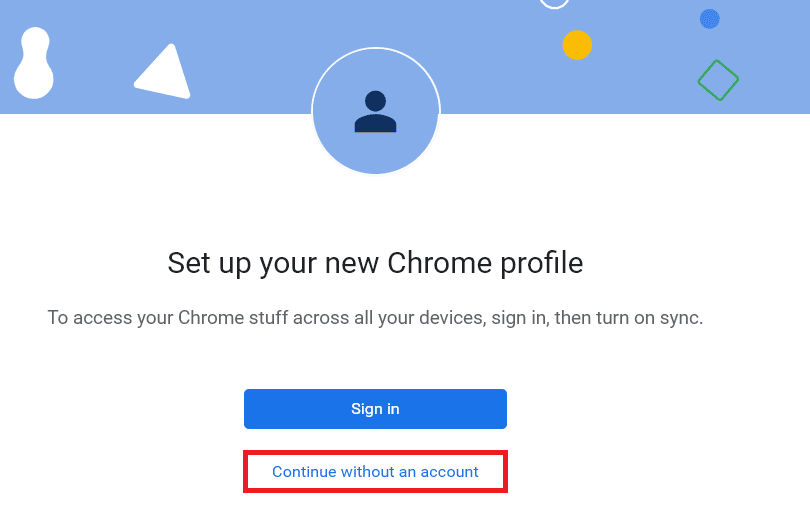
5. هنا يمكنك تخصيص ملف التعريف الخاص بك عن طريق إضافة الاسم المطلوب وصورة الملف الشخصي ولون المظهر.
6. انقر الآن على تم كما هو موضح أدناه.
ملاحظة: إذا كنت لا تريد اختصار سطح المكتب لهذا المستخدم ، فقم بإلغاء تحديد الخيار إنشاء اختصار على سطح المكتب لهذا المستخدم.
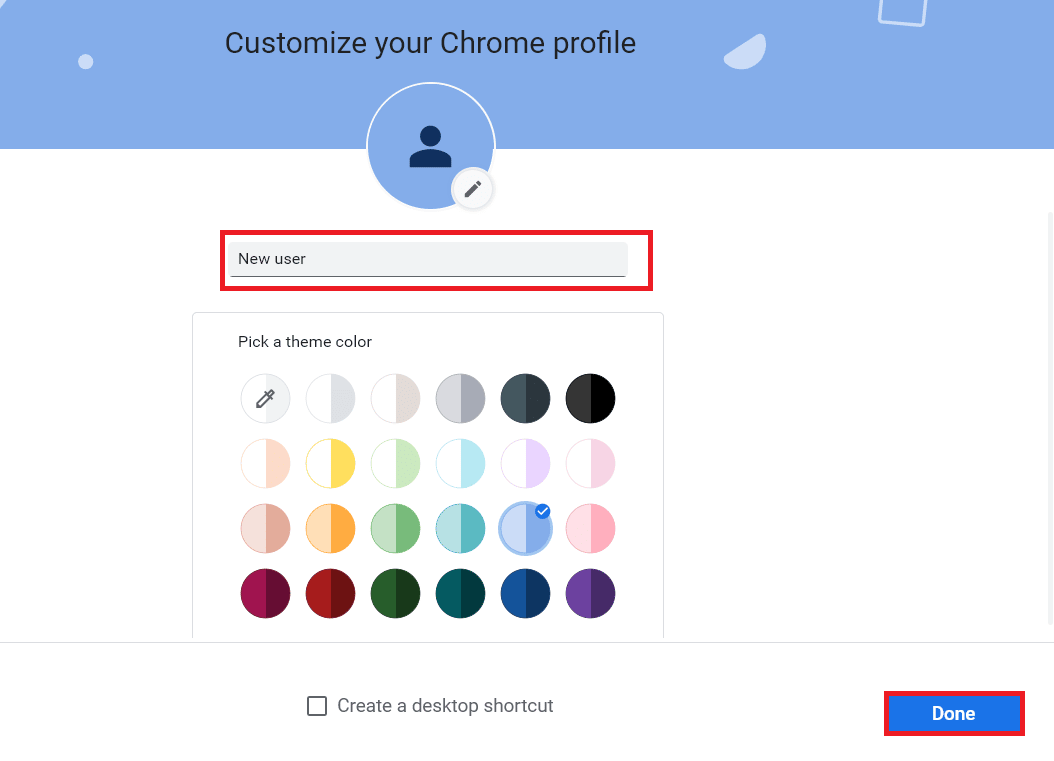
7. الآن قم بتشغيل Google Chrome مع ملف تعريف الكروم الجديد.
الطريقة 9: إعادة تعيين Chrome
إذا كان Chrome يواجه مشكلة عدم حفظ كلمات المرور ، فقد يكون ذلك بسبب التلاعب في إعدادات Chrome. قد يكون تغيير الإعدادات الافتراضية لمتصفحك هو السبب بسهولة وراء عدم حفظ Chrome لكلمات المرور. لحل المشكلة ، من المهم بالتالي ضبط المتصفح على إعداداته الافتراضية:
1. ابدأ تشغيل متصفح Chrome كما كان من قبل.
2. انقر على أيقونة ذات ثلاث نقاط ثم على الإعدادات.
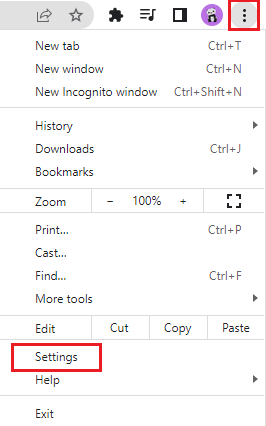
3. انقر فوق متقدم.
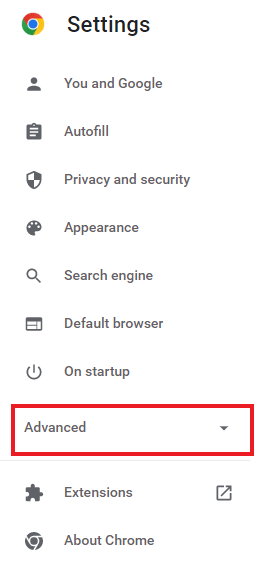
4. حدد إعادة تعيين وتنظيف من الخيارات في القائمة.
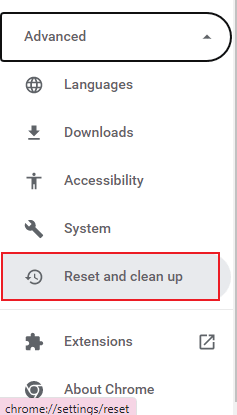
5. انقر فوق استعادة الإعدادات لتنسيقها الأصلي.
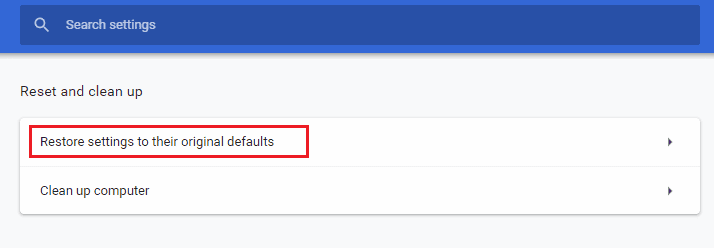
6. انقر فوق زر إعادة تعيين الإعدادات للتأكيد.
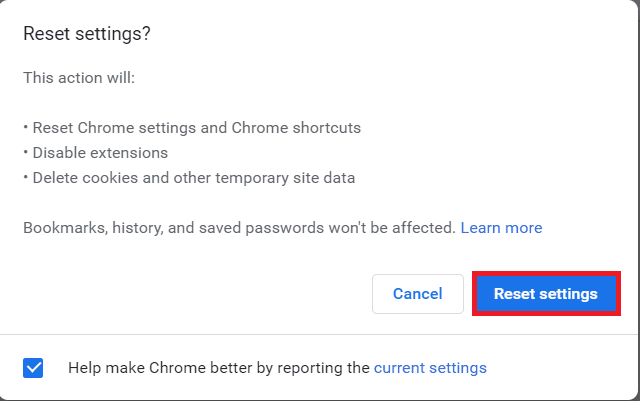
الطريقة العاشرة: أعد تثبيت Chrome
إذا لم ينجح أي شيء بالنسبة لك وما زال Chrome لا يحفظ كلمات المرور ، فننصحك بإعادة تثبيت البرنامج مرة أخرى. سيؤدي هذا إلى مسح التطبيق من جميع الأخطاء ومساعدته في استعادة إعداداته الأصلية.
1. اضغط على Windows + مفاتيح I في وقت واحد لفتح الإعدادات.
2. انقر فوق التطبيقات.
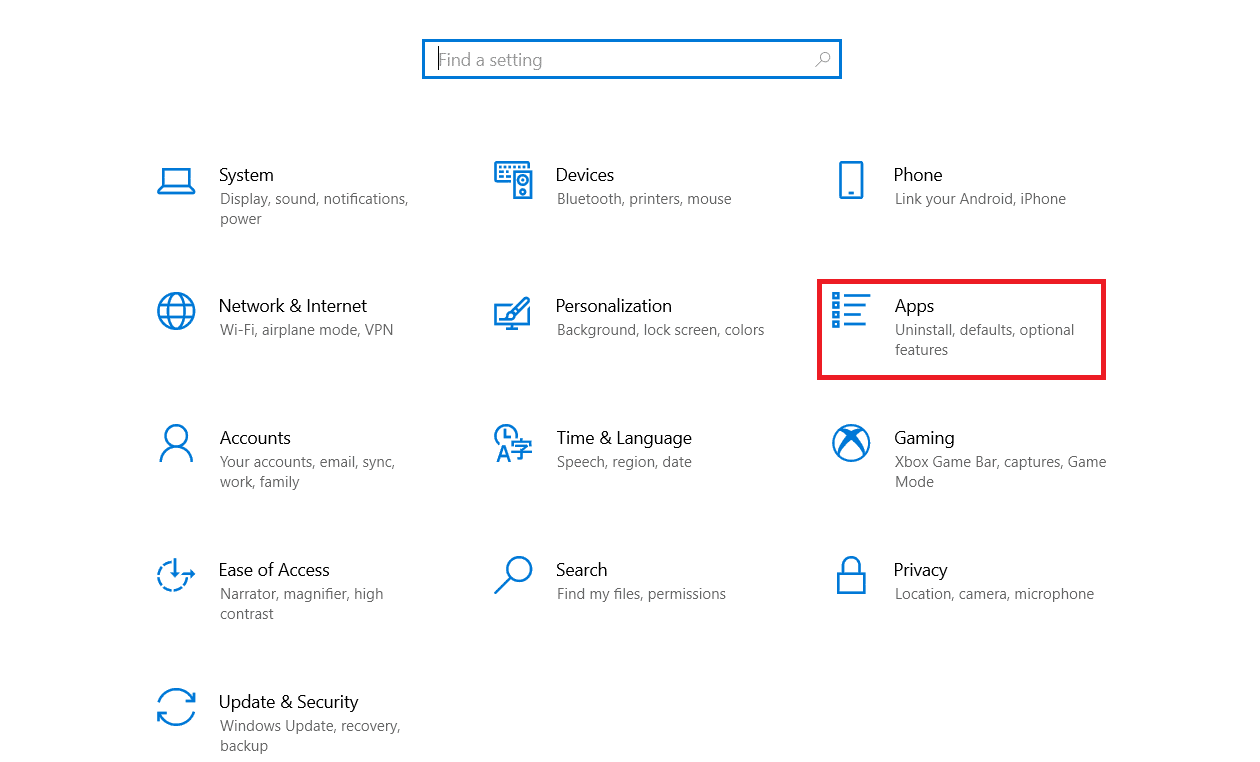
3. قم بالتمرير لأسفل وحدد Google Chrome.
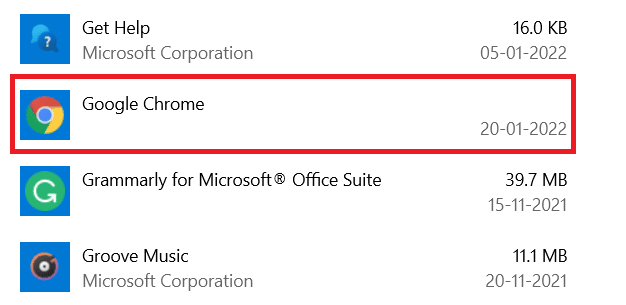
4. الآن انقر فوق إلغاء التثبيت.

5. ثم انقر فوق إلغاء التثبيت في النافذة المنبثقة.
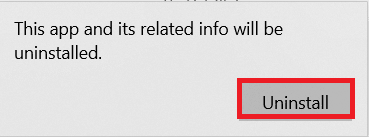
6. الآن قم بتأكيد المطالبة بالنقر فوق “نعم”.
7. انقر فوق إلغاء التثبيت في النافذة المنبثقة للتأكيد.
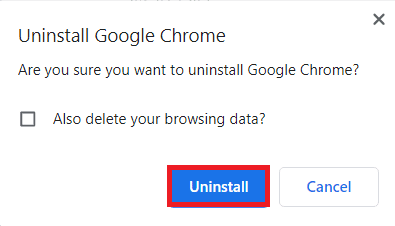
8. اضغط مرة أخرى Windows-مفتاح. اكتب٪ localappdata٪ وانقر فوق فتح لفتح مجلد AppData Local.
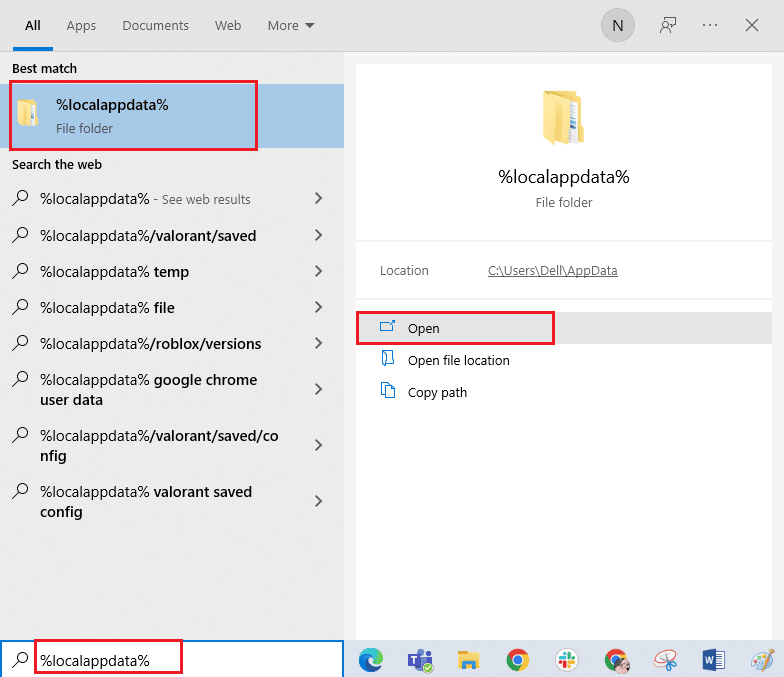
9. الآن انقر نقرًا مزدوجًا فوق مجلد Google.
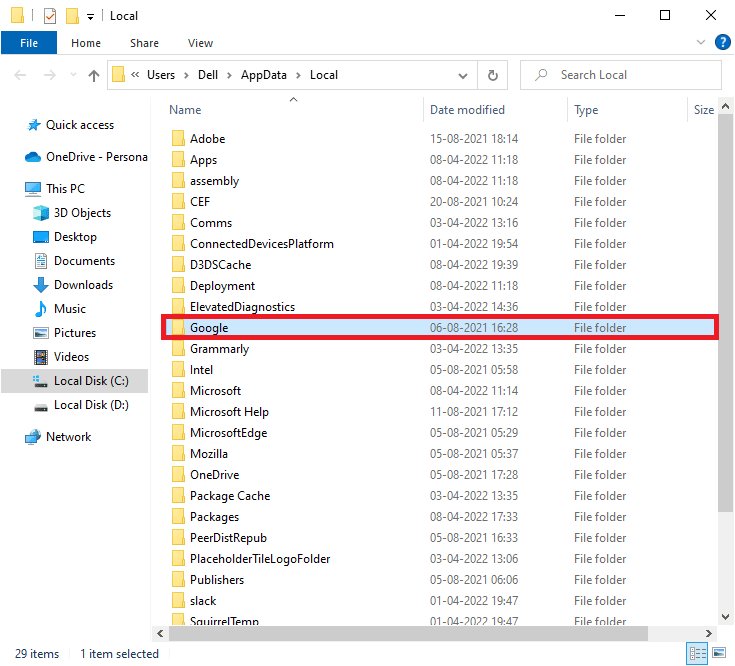
10. انقر بزر الماوس الأيمن فوق مجلد Chrome وحدد خيار الحذف.
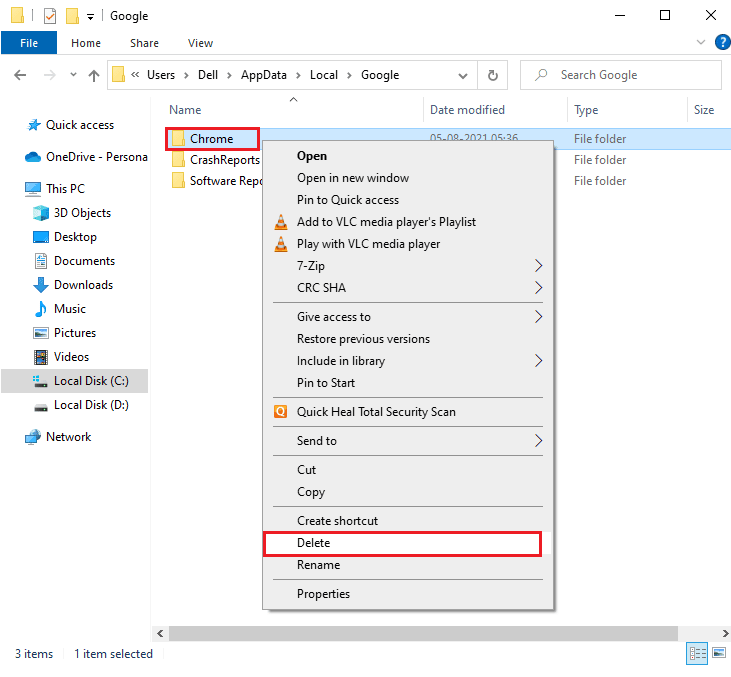
11. ثم اضغط Windows-key واكتب٪ appdata٪. ثم انقر فوق فتح للانتقال إلى مجلد AppData Roaming.
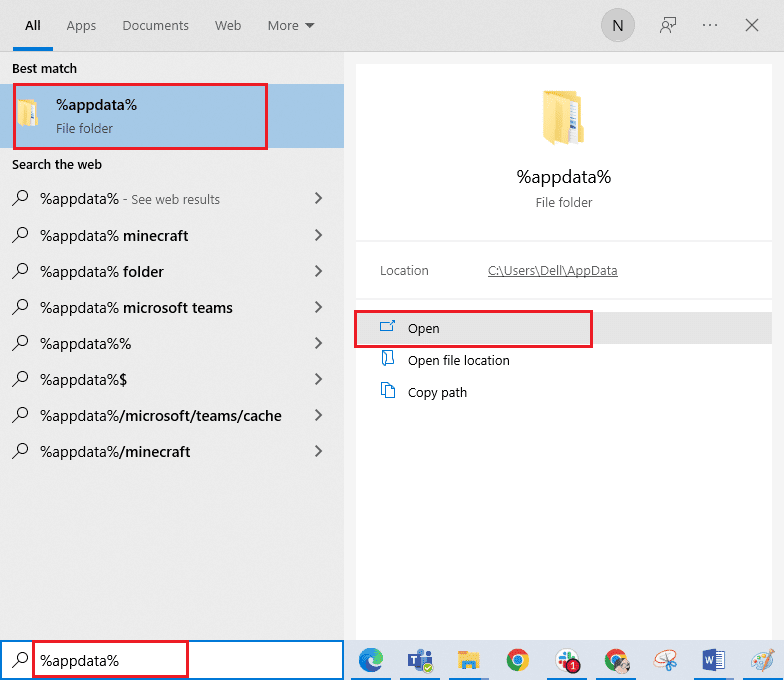
12. الآن كرر الخطوتين 10 و 11 واحذف مجلد Chrome إن وجد.
13. أخيرًا ، أعد تشغيل الكمبيوتر.
14. قم بزيارة موقع Chrome الرسمي لتنزيل أحدث إصدار من Chrome.
15. انقر فوق الزر تنزيل Chrome.
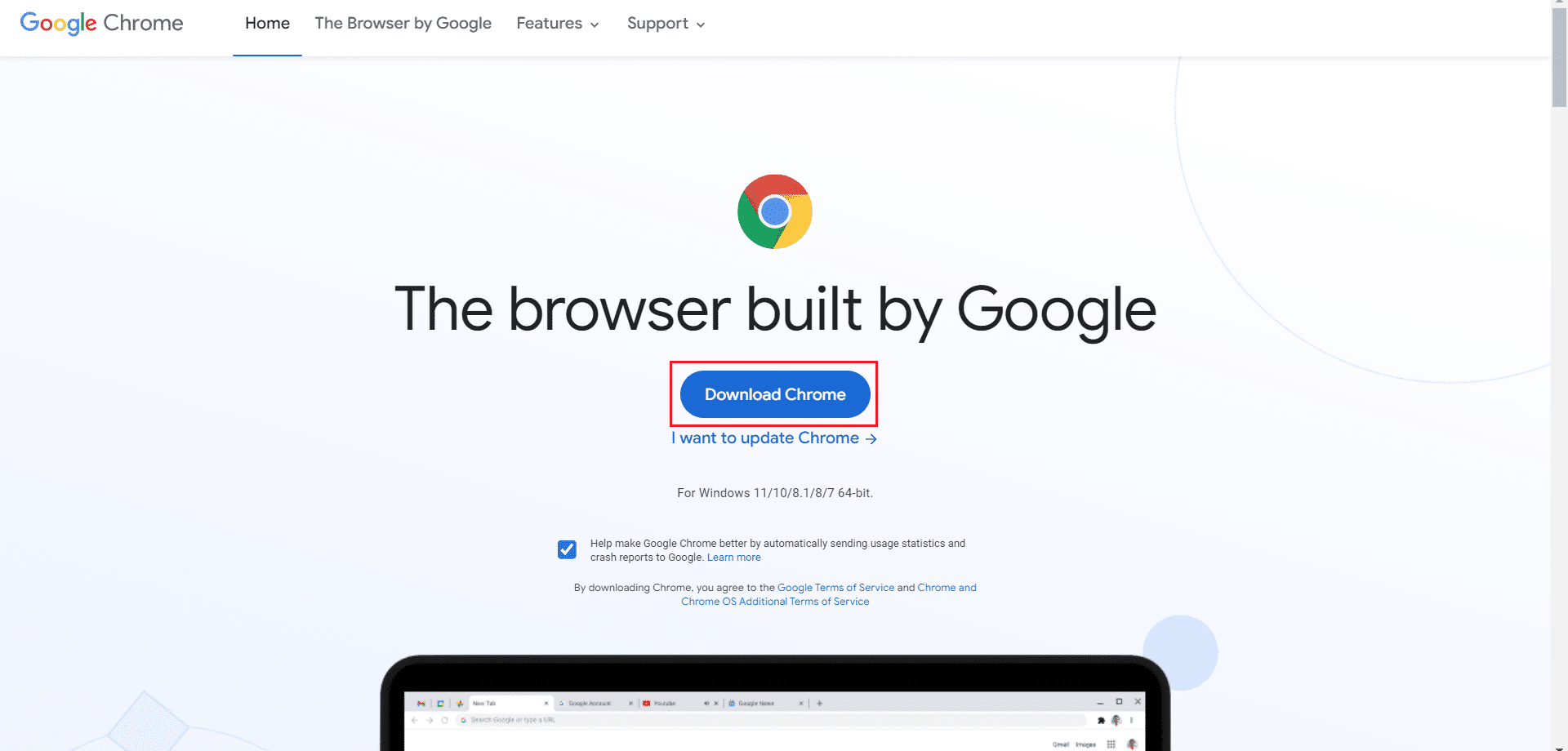
16. اذهب إلى My Downloads وقم بتشغيل المثبت. ثم اتبع الإرشادات التي تظهر على الشاشة لتثبيت Chrome.
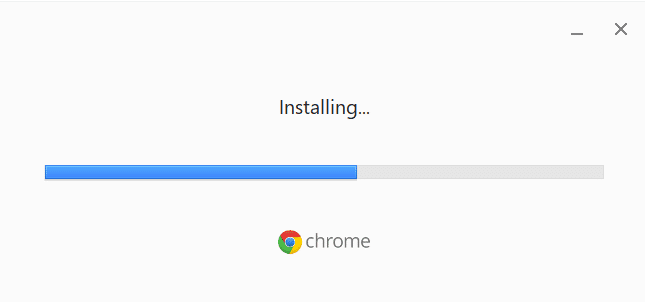
نصيحة احترافية: استخدم أدوات إدارة كلمات المرور
إذا لم تكن في حالة مزاجية لتغيير إعدادات متصفح Chrome وتريد حلاً سهلاً لحفظ كلمات المرور على نظامك ، فإن استخدام مدير كلمات المرور سهل الاستخدام. فهو لا يوفر عليك فقط عناء ملء تفاصيل تسجيل الدخول ولكنه أيضًا طريقة آمنة ومأمونة. يعد Dashlane أحد أكثر مديري كلمات المرور أمانًا وفعالية. يقوم بوظيفة تأمين كلمات المرور والتفاصيل الشخصية للمستخدم. اتبع هذه الخطوات لاستخدام مدير كلمات المرور لإصلاح مشكلات كلمات المرور المحفوظة في Chrome.
1. افتح Dashlane في متصفحك.
2. انقر فوق Get Dashlane.
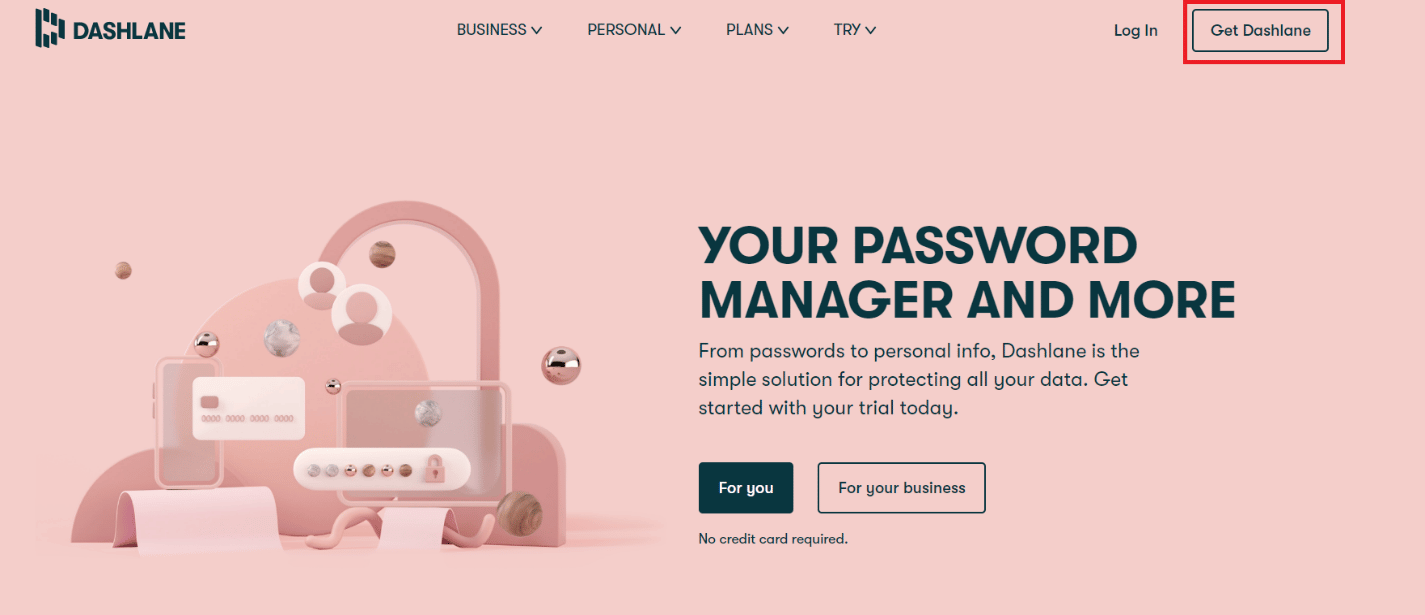
3. الآن انقر فوق الزر “إضافة إلى Chrome”.
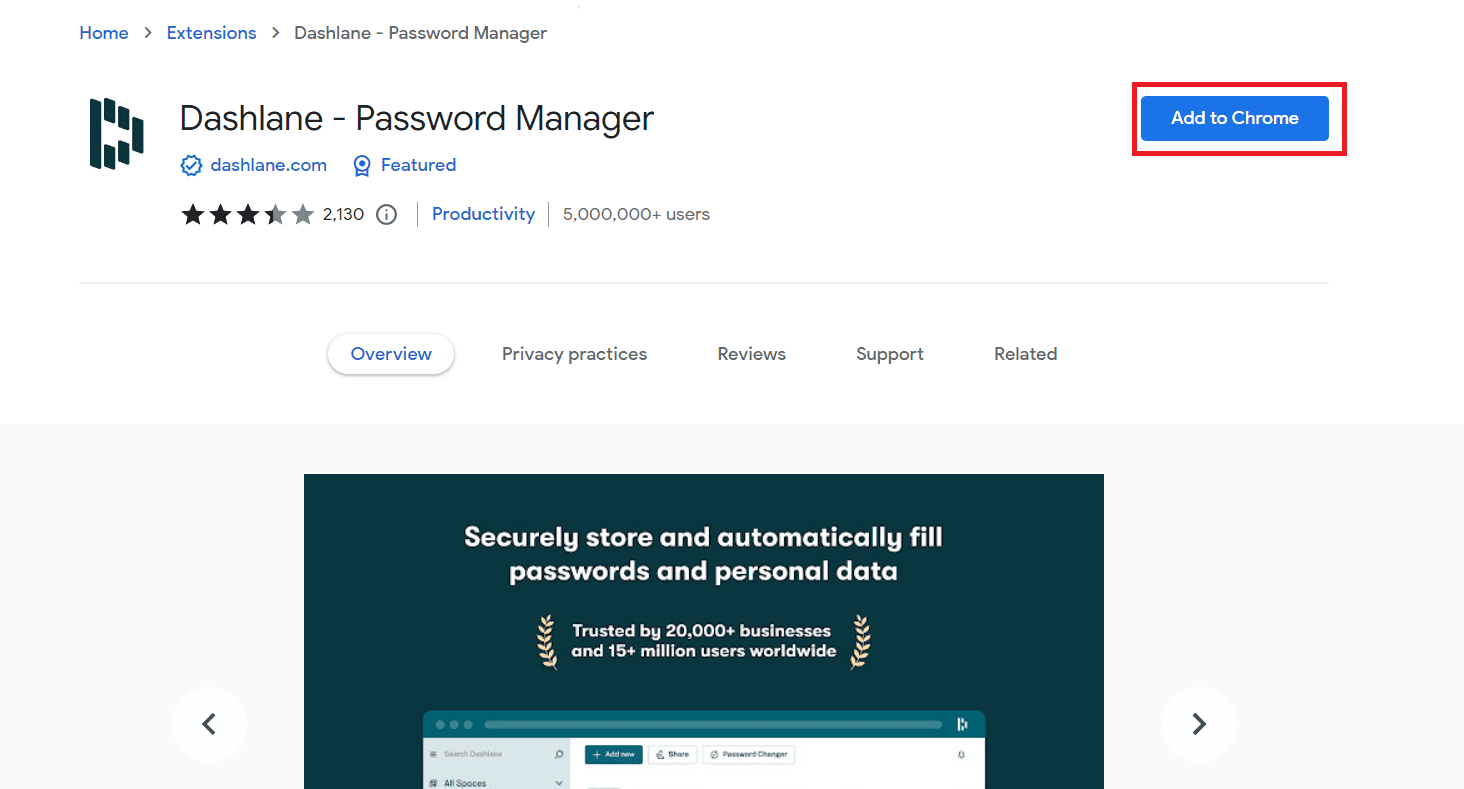
4. انقر فوق إضافة ملحق في النافذة المنبثقة.
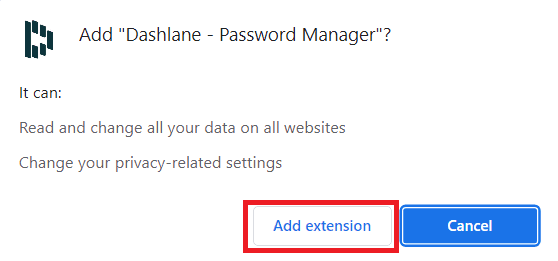
5. انقر فوق تسجيل الدخول.
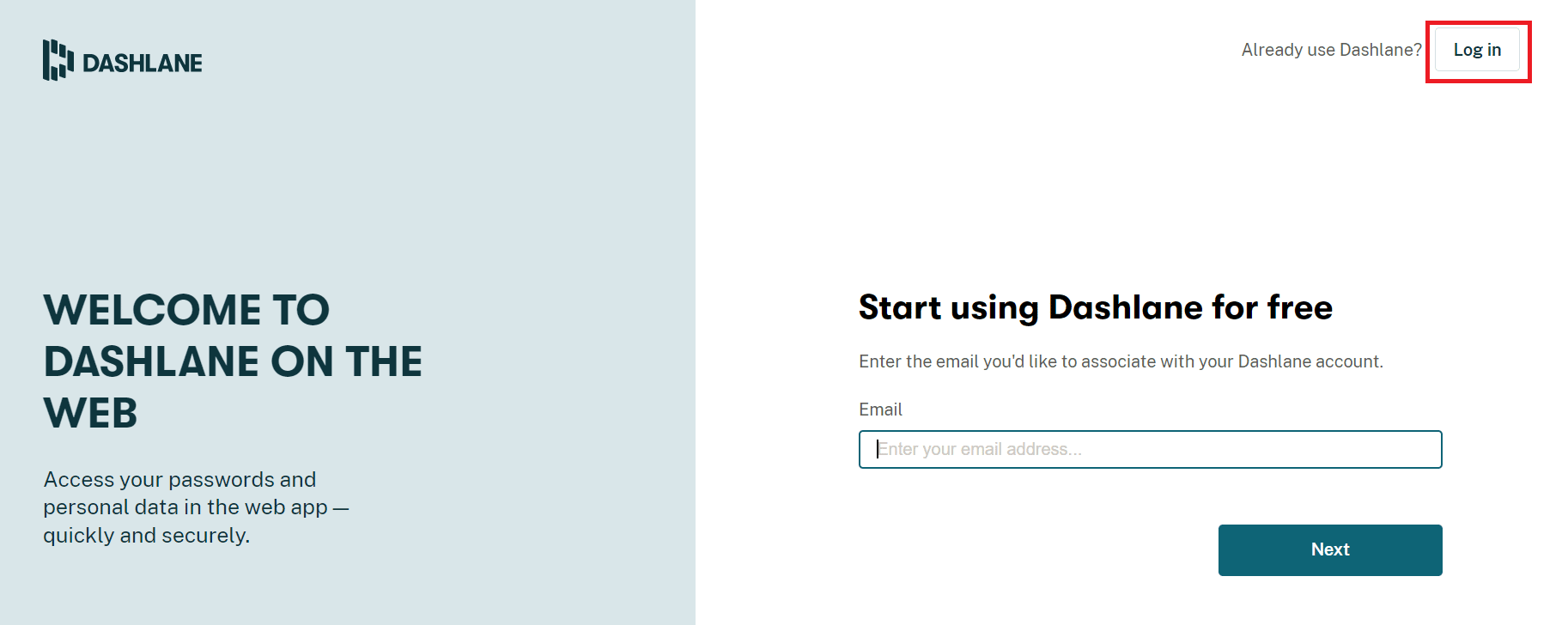
6. انقر الآن على إنشاء حساب.
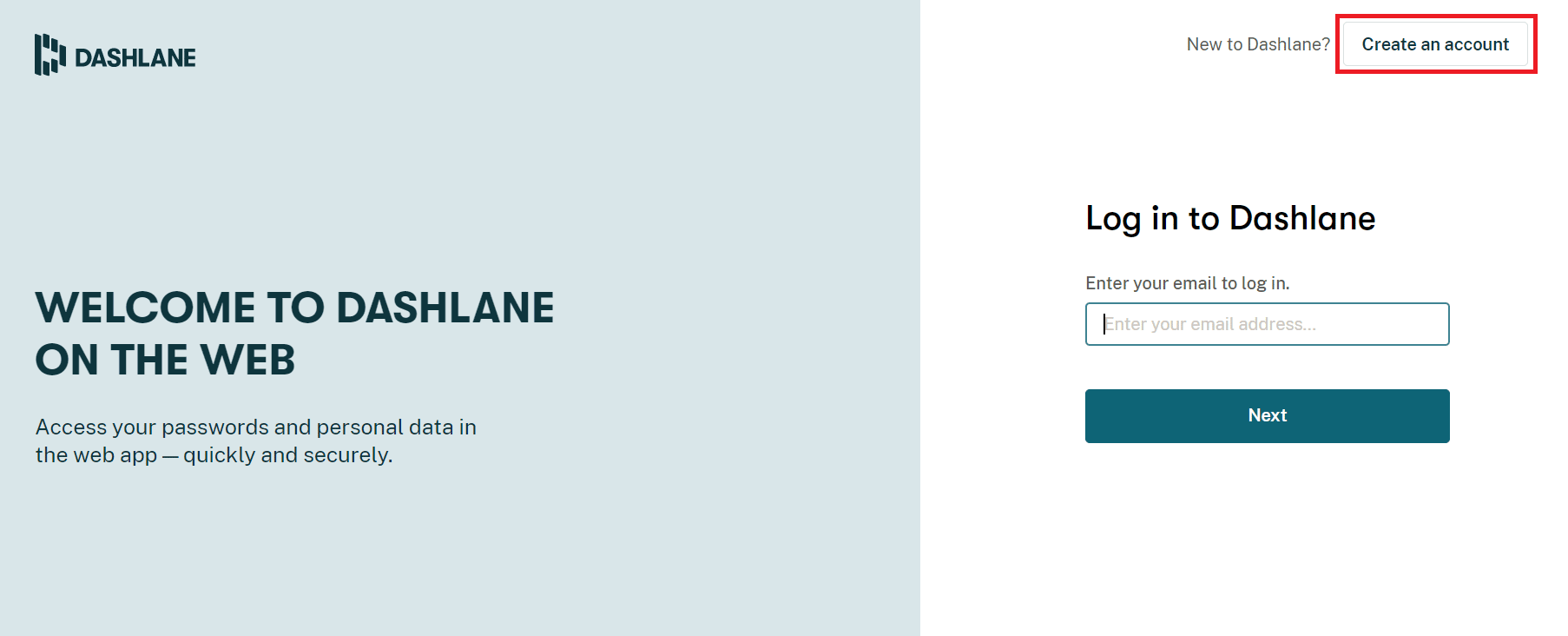
7. أدخل عنوان بريدك الإلكتروني وانقر فوق التالي.

8. أدخل كلمة المرور في الحقل المعني وانقر فوق إنشاء حسابي.
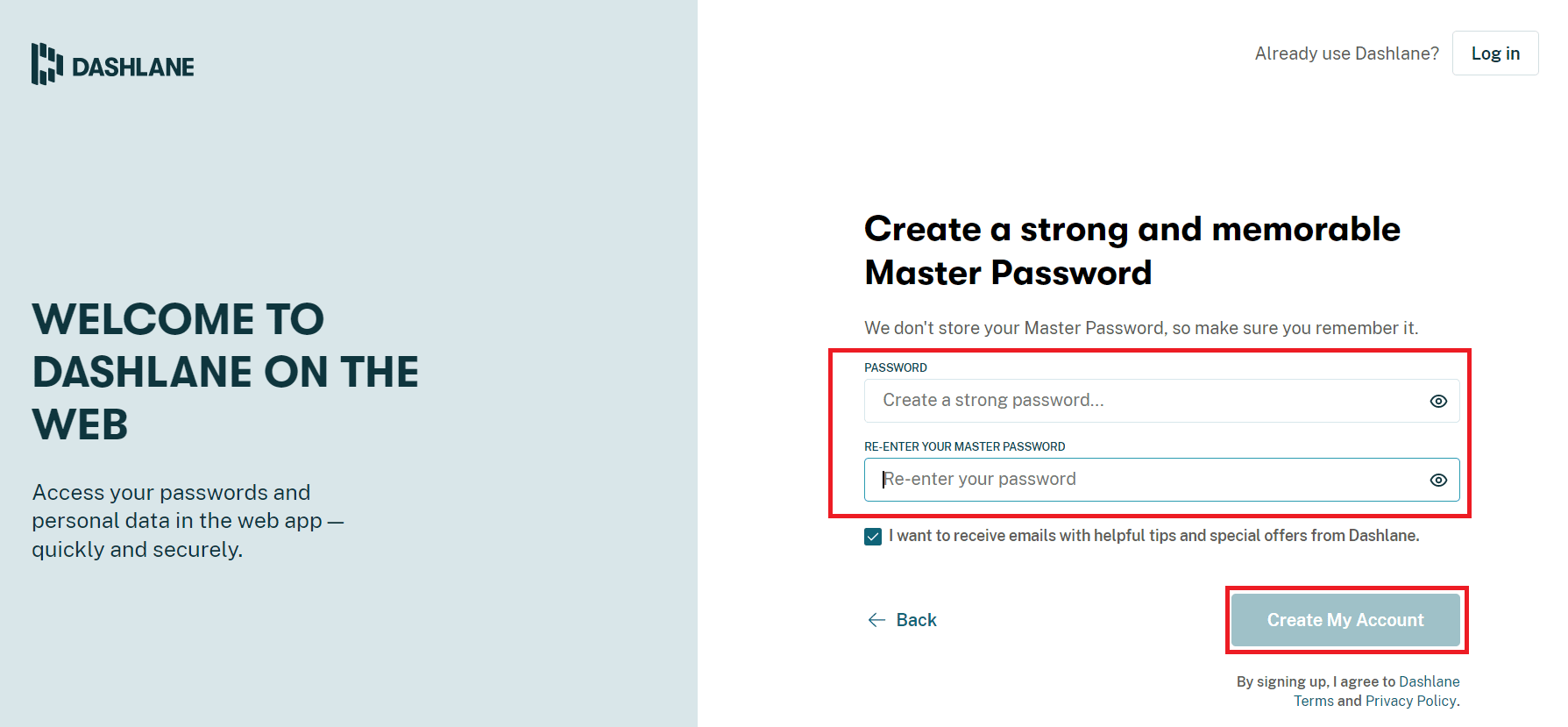
9. بمجرد اكتمال حسابك ، يمكنك حفظ كلمة مرورك ومعلوماتك الشخصية.
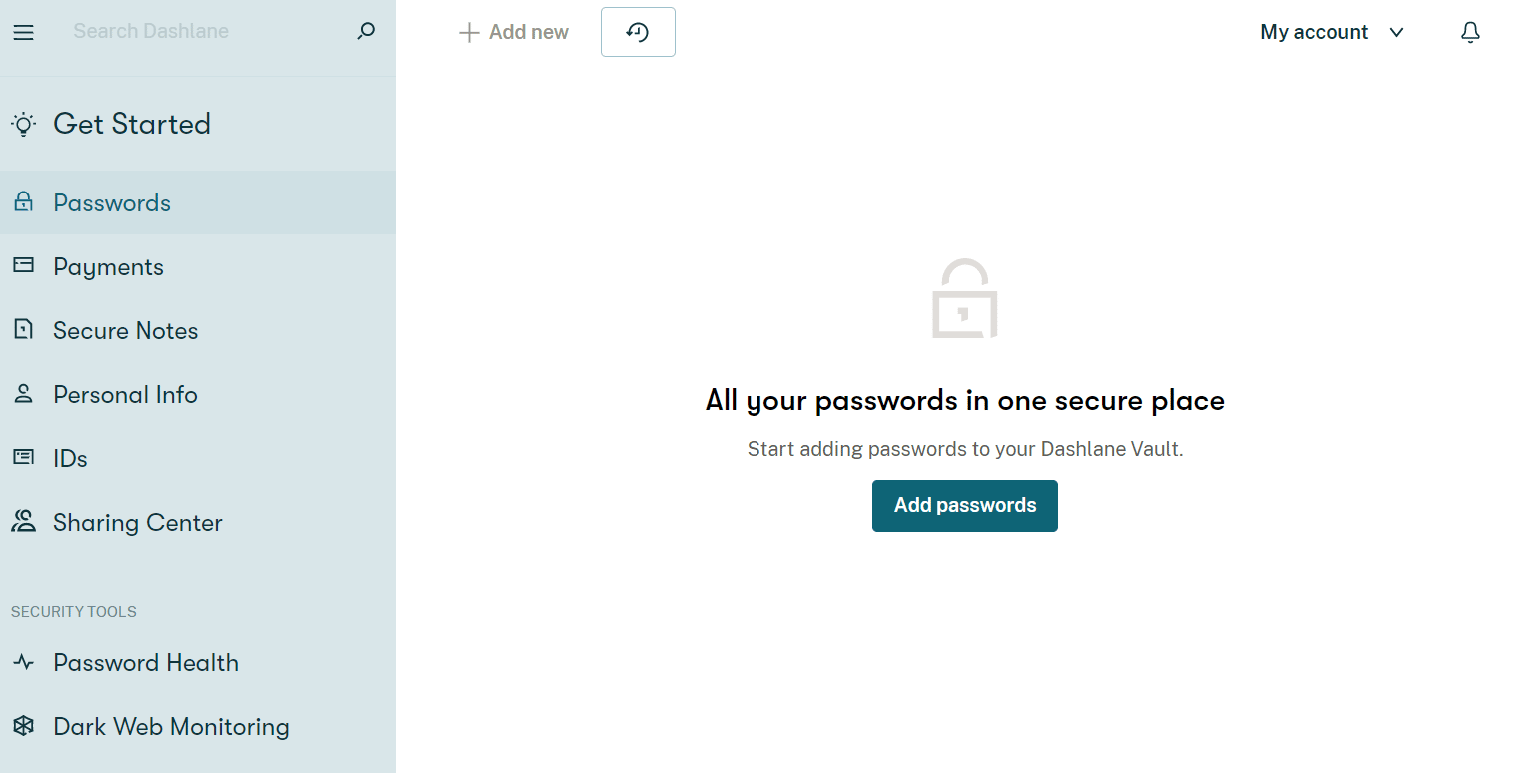
ما هي فوائد حفظ كلمات المرور في Chrome؟
لا يعد حفظ كلمات المرور في Chrome طريقة سهلة للوصول إلى الحسابات فحسب ، ولكنه يأتي مع بعض الفوائد. دعنا نذهب من خلالهم أدناه:
***
نأمل أن يكون هذا الدليل مفيدًا وأن تكون قادرًا على إصلاح Chrome وعدم حفظ كلمات المرور فيه Windows 10. دعنا نعرف الطريقة الأفضل بالنسبة لك. إذا كان لديك أي أسئلة أو اقتراحات ، فاكتبها في قسم التعليقات أدناه. أخبرنا أيضًا بما تريد تعلمه بعد ذلك.
